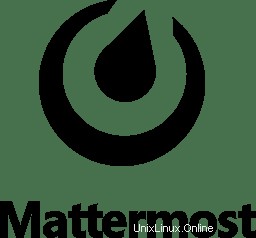
このチュートリアルでは、MattermostをUbuntu 20.04 LTSにインストールする方法を紹介します。知らない人のために、Mattermostはオープンソースのセルフホストメッセージングアプリケーションです。 GolangとReactで記述されたチャット、ファイル共有、検索、統合用。Slackの代替であり、ファイル共有、検索、統合を備えたチャットサービスを提供します。組織や企業向けに設計されており、チームがコミュニケーションやコラボレーションを行えるようになっています。どこからでも安全に。
この記事は、少なくともLinuxの基本的な知識があり、シェルの使用方法を知っていること、そして最も重要なこととして、サイトを独自のVPSでホストしていることを前提としています。インストールは非常に簡単で、ルートアカウントで実行されていますが、そうでない場合は、'sudoを追加する必要があります。 ‘ルート権限を取得するコマンドに。 Ubuntu 20.04(Focal Fossa)にMattermostを段階的にインストールする方法を紹介します。 Ubuntu 18.04、16.04、およびLinuxMintなどの他のDebianベースのディストリビューションでも同じ手順に従うことができます。
前提条件
- 次のオペレーティングシステムのいずれかを実行しているサーバー:Ubuntu 20.04、18.04、16.04、およびLinuxMintなどの他のDebianベースのディストリビューション。
- 潜在的な問題を防ぐために、OSの新規インストールを使用することをお勧めします。
non-root sudo userまたはroot userへのアクセス 。non-root sudo userとして行動することをお勧めします ただし、ルートとして機能するときに注意しないと、システムに害を及ぼす可能性があるためです。
Ubuntu 20.04 LTSFocalFossaにMattermostをインストール
手順1.まず、次のaptを実行して、すべてのシステムパッケージが最新であることを確認します。 ターミナルのコマンド。
sudo apt update sudo apt upgrade
ステップ2.LEMPスタックをインストールします。
Ubuntu 20.04 LEMPサーバーが必要です。LEMPがインストールされていない場合は、こちらのガイドに従ってください。
ステップ3.Ubuntu20.04にMattermostをインストールします。
Mattermostを実行するための個別のユーザーとグループを作成します。次のコマンドで作成できます:
useradd --system --user-group mattermost
これで、Mattermostの最新バージョンを公式Webサイトからダウンロードします:
wget https://releases.mattermost.com/5.28.1/mattermost-5.28.1-linux-amd64.tar.gz
ダウンロードしたら、Mattermostアーカイブをサーバーのドキュメントルートディレクトリに解凍します。
tar -xvzf mattermost-5.28.1-linux-amd64.tar.gz mv mattermost /opt/ mkdir /opt/mattermost/data
いくつかのフォルダの権限を変更する必要があります:
chown -R mattermost:mattermost /opt/mattermost chmod -R g+w /opt/mattermost
その後、Mattermost構成ファイルを編集し、サイトのURLとデータベース設定を定義します。
nano /opt/mattermost/config/config.json
必要に応じて次の行を変更します:
"SiteURL": "http://mattermost.example.com", "DriverName": "mysql", "DataSource": "mattermost:secure-your-password@tcp(localhost:3306)/mattermostdb?charset=utf8mb4,utf8\u0026readTimeout=30s\u0026writeTimeout=30s",
ステップ4.MariaDBをMattermost用に構成します。
デフォルトでは、MariaDBは強化されていません。mysql_secure_installationを使用してMariaDBを保護できます。 脚本。ルートパスワードを設定し、匿名ユーザーを削除し、リモートルートログインを禁止し、テストデータベースと安全なMariaDBへのアクセスを削除する各手順を注意深く読んでください。
mysql_secure_installation
次のように構成します:
- Set root password? [Y/n] y - Remove anonymous users? [Y/n] y - Disallow root login remotely? [Y/n] y - Remove test database and access to it? [Y/n] y - Reload privilege tables now? [Y/n] y
次に、MariaDBコンソールにログインして、Mattermostのデータベースを作成する必要があります。次のコマンドを実行します。
mysql -u root -p
これによりパスワードの入力を求められるので、MariaDBルートパスワードを入力してEnterキーを押します。データベースサーバーにログインしたら、次のデータベースを作成する必要があります。最も重要なインストール:
MariaDB [(none)]> CREATE DATABASE mattermostdb; MariaDB [(none)]> CREATE USER 'mattermost'@'%' IDENTIFIED BY 'your-secure-password'; MariaDB [(none)]> GRANT ALL PRIVILEGES ON mattermostdb.* TO 'mattermost'@'%'; MariaDB [(none)]> FLUSH PRIVILEGES; MariaDB [(none)]> EXIT;
ステップ5.MattermostのSystemdサービスファイルを作成します。
次に、systemdを作成します Mattermostサービスを管理するためのサービスファイル。次のコマンドで作成できます:
nano /lib/systemd/system/mattermost.service
次の行を追加します:
[Unit] Description=Mattermost After=network.target After=mysql.service Requires=mysql.service [Service] Type=notify User=mattermost Group=mattermost ExecStart=/opt/mattermost/bin/mattermost TimeoutStartSec=3600 Restart=always RestartSec=10 WorkingDirectory=/opt/mattermost LimitNOFILE=49152 [Install] WantedBy=mariadb.service
ファイルを保存して閉じてから、systemdをリロードします 次のコマンドを使用したデーモン:
sudo systemctl daemon-reload sudo systemctl start mattermost sudo systemctl enable mattermos
手順6.Nginxをリバースプロキシとして構成します。
次に、次のコマンドを使用してNginx仮想ホスト構成ファイルを作成します。
nano /etc/nginx/sites-available/mattermost.conf
次の行を追加します:
upstream mattermost {
server localhost:8065;
keepalive 32;
}
proxy_cache_path /var/cache/nginx levels=1:2 keys_zone=mattermost_cache:10m max_size=3g inactive=120m use_temp_path=off;
server {
listen 80;
server_name mattermost.idroot.us;
location ~ /api/v[0-9]+/(users/)?websocket$ {
proxy_set_header Upgrade $http_upgrade;
proxy_set_header Connection "upgrade";
client_max_body_size 50M;
proxy_set_header Host $http_host;
proxy_set_header X-Real-IP $remote_addr;
proxy_set_header X-Forwarded-For $proxy_add_x_forwarded_for;
proxy_set_header X-Forwarded-Proto $scheme;
proxy_set_header X-Frame-Options SAMEORIGIN;
proxy_buffers 256 16k;
proxy_buffer_size 16k;
client_body_timeout 65;
send_timeout 200;
lingering_timeout 5;
proxy_connect_timeout 80;
proxy_send_timeout 300;
proxy_read_timeout 80s;
proxy_pass http://mattermost;
}
location / {
client_max_body_size 50M;
proxy_set_header Connection "";
proxy_set_header Host $http_host;
proxy_set_header X-Real-IP $remote_addr;
proxy_set_header X-Forwarded-For $proxy_add_x_forwarded_for;
proxy_set_header X-Forwarded-Proto $scheme;
proxy_set_header X-Frame-Options SAMEORIGIN;
proxy_buffers 256 16k;
proxy_buffer_size 16k;
proxy_read_timeout 600s;
proxy_cache mattermost_cache;
proxy_cache_revalidate on;
proxy_cache_min_uses 2;
proxy_cache_use_stale timeout;
proxy_cache_lock on;
proxy_http_version 1.1;
proxy_pass http://mattermost;
}
} ファイルを保存して閉じてから、次のコマンドを使用して仮想ホスト構成をアクティブ化します。
ln -s /etc/nginx/sites-available/mattermost.conf /etc/nginx/sites-enabled/mattermost.conf sudo systemctl restart nginx
手順7.HTTPSを設定します。
Nextcloudで安全なHTTPS接続を有効にする必要があります。Let'sEncryptから無料のTLS証明書を取得できます。Ubuntu20.04リポジトリからLet'sEncryptクライアント(Certbot)をインストールします。
sudo apt install python3-certbot-nginx
次に、次のコマンドを実行して、WebサイトにLet’sEncryptSSLをインストールします。
certbot --nginx -d mattermost.idroot.us
テストが成功した場合、変更を有効にするためにNginxをリロードします:
sudo nginx -t sudo systemctl restart nginx
手順8.ファイアウォールを構成します。
次のコマンドを実行して、HTTPおよびHTTPSサービスポートを開きます。
sudo ufw allow 'Nginx Full'
ステップ9.Mattermostへのアクセス。
ほとんどの場合、デフォルトでHTTPポート80で利用できます。お気に入りのブラウザを開いてに移動します。 https://mattermost.idroot.us メールアドレスを入力してアカウントを作成することで、引き続きMattermostを構成します。
おめでとうございます!Mattermostが正常にインストールされました。Ubuntu20.04LTS Focal FossaシステムにMattermostをインストールするためにこのチュートリアルを使用していただき、ありがとうございます。追加のヘルプや役立つ情報については、公式を確認することをお勧めします。最も重要なウェブサイト。